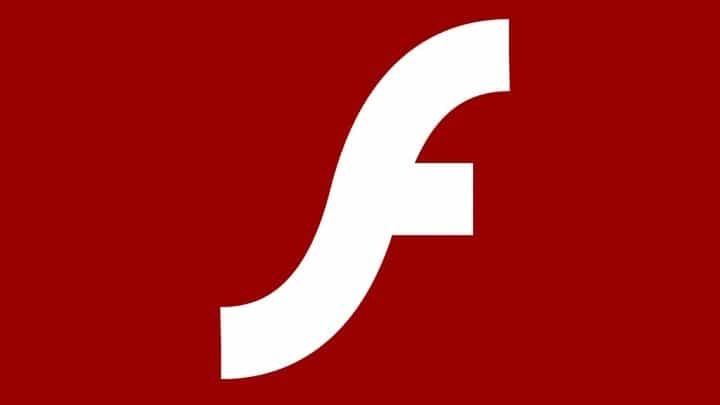- Chrome on maailman paras SWF-tiedostojen toistoselain.
- SWF-tiedostojen muuntaminen toiseen muotoon voi tehdä niistä saatavuuden.
- On olemassa useita muita tapoja avata SWF-tiedostoja Chromen ulkopuolella.

- Helppo siirto: käytä Opera-avustajaa siirtämään poistuvia tietoja, kuten kirjanmerkkejä, salasanoja jne.
- Optimoi resurssien käyttö: RAM-muistia käytetään tehokkaammin kuin Chromea
- Parannettu yksityisyys: ilmainen ja rajoittamaton VPN integroitu
- Ei mainoksia: sisäänrakennettu Ad Blocker nopeuttaa sivujen lataamista ja suojaa tiedon louhinnalta
- Lataa Opera
Ratkaisun löytäminen SWF-tiedostoihin, jotka eivät toimi Chromessa, on ratkaisevan tärkeää. Useimmat ihmiset yrittävät edelleen käyttää Adobe Flash Playeria tänä päivänä, mutta se ei toimi.
Tämä johtuu siitä, että ohjelmisto on pysäytetty eikä se ole enää saatavilla. Chrome on otettu käyttöön avaamaan SWF-tiedostomuoto Adoben tilalle.
Tämä tehdään a: n avulla Chromen laajennus, Flash Player, jonka avulla käyttäjät voivat avata SWF-tiedostoja.
SWF-tiedostot tunnistetaan lyhenteestä SWF, joka tulee sanoista Small Web Format tai Shockwave Format. Se voi sisältää videoita, animaatioita ja äänitiedostoja, kun ne pakataan pienemmät tiedostomuodot vievät vähän tai ei ollenkaan tilaa.
Tämä artikkeli opettaa sinulle, kuinka voit korjata SWF-tiedostot, jotka eivät toimi Chromessa, ja käyttää tiedostojasi helposti.
Kuinka toistan SWF-tiedostoja Chromessa?
- Lataa Flash Player -laajennus Google Chromeen.
- Napsauta Laajennusten hallintaa oikeassa yläkulmassa.

- Ota Flash Player -laajennuksen vieressä oleva kuvake käyttöön.

- Valitse mikä tahansa SWF-tiedosto, napsauta sitä hiiren kakkospainikkeella ja avaa se Chromella.
Kuinka otan SWF-tiedostot käyttöön Chromessa?
- Käynnistä Google Chrome laitteellasi.
- Siirry kohtaan Flashplayer-laajennusprofiili Chromen laajennuskaupassa.

- Lisää laajennus Chromeen.
- Valitse laitteesi SWF-tiedosto ja napsauta hiiren kakkospainikkeella.
- Valitse Avaa valinnalla luettelosta.
- Klikkaus Kromi jotta tiedosto latautuu automaattisesti.

Vaihtoehtoisesti sen mukana tulee sisäänrakennettu Flash Player käyttäjille, joilla on vanhemmat Chrome-versiot. Ota tämä laajennus käyttöön, jotta voit avata SWF-tiedostoja seuraavasti:
- Syöte chrome://settings/content osoitepalkissa ja paina sitten Tulla sisään.
- Avaa asetussivulla flash-välilehti.
- Sammuttaa Estä sivustot käynnissä olevasta flash-vaihtoehdostaja napsauta sitten kysy ensimmäistä vaihtoehtoa.
Näillä asetuksilla sinulta kysytään lupaa aina, kun haluat avata SWF-tiedoston Chromessa.
Mitä voin tehdä, jos SWF-tiedostot eivät toimi Chromessa?
1. Muunna SWF muihin muotoihin
- lataa ja asenna Adobe After Effectslaitteellasi.
- Käynnistä sovellus, siirry kohtaan Tiedosto-valikko> tuonti, ja sinut ohjataan tiedostonhallintaan.

- Valitse muutettava SWF.
- Säädä asetuksia valitaksesi uusi muoto, johon muunnetaan.
- Klikkaus muuntaa.
After Effectsin kaltaiset työkalut soveltuvat SWF-tiedostojen muuntamiseen. Kun muutat tiedostomuotoa, sen pitäisi olla käytettävissä Chromessa. Vaihtoehtoisesti voit muuntaa seuraavalla korjauksella.
2. Lataa vanhentunut Chrome-versio
- Käynnistä Google Chrome ja etsi Slimjet Chrome Vanha versio.

- Valitse mikä tahansa vanha versio ennen vuotta 2021 ja asenna se laitteellesi.
- Käynnistä sitten SWF-tiedosto Slimjet vanhentuneella Chromella.
Asiantuntijan vinkki: Joitakin PC-ongelmia on vaikea ratkaista, varsinkin kun kyse on vioittuneista arkistoista tai puuttuvista Windows-tiedostoista. Jos sinulla on ongelmia virheen korjaamisessa, järjestelmäsi voi olla osittain rikki. Suosittelemme asentamaan Restoron, työkalun, joka skannaa koneesi ja tunnistaa vian.
Klikkaa tästä ladataksesi ja aloittaaksesi korjaamisen.
Adobe lopetti Flashplayer-laajennuksen tukemisen vuoden 2020 lopussa. Siksi vanhemmissa Chrome-selaimissa se on edelleen. Joten voit käyttää SWF-tiedostoja ilman vaivaa.
3. Käytä Internet Explorer/Edgeä
- Käynnistä Internet Explorer ja napsauta asetukset -kuvaketta oikeassa yläkulmassa.

- Valitse hallitse liitännäisiä vaihtoehto luettelosta.

- Napsauta lisäyssivulla Työkalurivit ja laajennukset.

- Vieritä kohtaan MWTPA vaihtoehto ja valitse shokkiaallon salamaobjekteja.

- Napsauta Ota käyttöön -painiketta ja tallenna.
Jos Chrome ei ole onnistunut avaamaan SWF-tiedostoja, harkitse selaimen vaihtamista Internet Exploreriin/ Edgeen. Niissä on sisäänrakennetut laajennukset, jotka mahdollistavat pääsyn SWF-tiedostoihin. Siksi voit tarkastella niitä näiden selainten kautta. Vaihtoehtoisesti voit kokeilla sitä muilla selaimilla, kuten Ooppera jos Explorer/Edge ei auttanut.
4. Lataa SWF Player Androidille
- Asenna SWF-soitin Android-laitteellesi kautta Google Play Kauppa.
- Käynnistä sovellus ja napsauta sitten paikalliset tiedostot.

- Valitse avattava tiedosto ja napsauta sitten pelata.
Voit käyttää SWF-tiedostoja suoraan ilman Chrome for Android -käyttäjille. Lataa vain sovellus ja käytä tiedostojen tietoja.
5. Käytä VLC Playeria
- Lataa VLC Media Player.
- Käynnistä VLC laitteellasi ja napsauta Media> Tiedosto.

- Valitse sitten avattava SWF-tiedosto raahaa ja pudota se VLC: hen.
Tämä vaihtoehto on vaihtoehto SWF-tiedostojen korjaamiselle, jotka eivät toimi Chromessa. Se sopii paremmin SWF-muotoisten videotiedostojen ratkaisuksi.
6. Asenna KMPlayer for Windows
-
Lataa KMPlayer.

- Napsauta vasemmassa yläkulmassa olevaa avattavaa valikkoa ja valitse tiedostot > Avaa Tiedostot.

- Valitse laitteen tallennustilasta SWF-tiedosto, jonka haluat avata.
Tämä on hyvä mediasoitinohjelmisto, joka toistaa flash-tiedostoja, kuten SWF.
7. Käytä Elmedia Playeria
- Siirry kohtaan Elmedia Player sivu, josta voit ladata tämän sovelluksen.

- Käynnistä se, napsauta Tiedosto ja avaa se.
- Valitse SWF-tiedosto jonka haluat avata ja valitse Elmedia Player.

- Valitse useita laitteessa olevia tiedostoja.
- Valitse lopuksi tiedosto, jonka haluat avata.
Tämä on ratkaisu SWF-tiedostojen korjaamiseen, jotka eivät toimi Chrome for Mac OS -käyttäjille. Se on samanlainen kuin VLC, koska se voi tarkastella flash-tiedostoja, kuten SWF.
Nämä ovat parhaita ratkaisuja SWF-tiedostojen korjaamiseen, jotka eivät toimi Chromessa. Lisäksi nämä ovat luettelo Flashia tukevat selaimet saada vaihtoehtoja tiedostomuodoilleen.
Jos tilanteesi kuitenkin poikkeaa, voit tutustua korjaamista koskevaan artikkeliimme Shockwave Payer jäätyy Windows 10/11:ssä.
Voit jättää ehdotuksesi ja kysymyksesi alle. Haluaisimme kuulla sinusta kommenttiosiossa.
 Onko sinulla edelleen ongelmia?Korjaa ne tällä työkalulla:
Onko sinulla edelleen ongelmia?Korjaa ne tällä työkalulla:
- Lataa tämä PC Repair Tool arvioitiin erinomaiseksi TrustPilot.comissa (lataus alkaa tältä sivulta).
- Klikkaus Aloita skannaus löytääksesi Windows-ongelmia, jotka voivat aiheuttaa tietokoneongelmia.
- Klikkaus Korjaa kaikki korjata Patented Technologies -ongelmia (Yksinkertainen alennus lukijoillemme).
Restoron on ladannut 0 lukijat tässä kuussa.